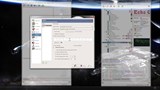Este tutorial le enseñará cómo crear un bot de música para Teamspeak usando un Vultr VPS.
A algunas personas les gusta escuchar buena música cuando juegan. Sin embargo, escuchar música desde un sitio web puede aumentar su ping, usar un reproductor multimedia puede costarle algunos fotogramas por segundo (FPS), entonces, ¿por qué no aprovechar Teamspeak para escuchar música?
Con un reproductor de música, un cliente Teamspeak y un Vultr VPS con Windows, puede configurar un bot de música confiable y de bajo costo.
Requisitos
- Un VPS de Vultr que ejecuta Windows Server. En este tutorial consideramos 2008 R2.
- Un servidor Teamspeak.
- Cualquier archivo de música
Instalación
En primer lugar, deberá iniciar sesión en su VPS a través de VNC. Preste atención a este detalle, porque una conexión RDP deshabilita la sesión de audio de Windows. ¿Ya iniciado sesión? Vamos a proceder
Obtenga "Virtual Audio Cable Free edition" del sitio web oficial y extraiga los archivos en su servidor.
Luego, instale VAC. Al final del asistente, es posible que deba confirmar la instalación del controlador de audio. Si es así, deberá reiniciar el VPS.
Después de que finalice el reinicio, inicie sesión en su VPS a través de VNC nuevamente. Desde el menú de inicio, abra "Panel de control de VAC". Cree un cable virtual ingresando 1en el cuadro de entrada de cables. Luego, haga clic en "Establecer" y cierre el panel de control.
Obtenga el cliente Teamspeak del sitio oficial e instálelo.
Una vez que finalice la configuración, obtendrá un asistente para configurar el sonido. Continúe con el asistente, siguiendo los pasos a continuación.
- Verá un cuadro de entrada para ingresar su apodo. Usualmente inserto "Dj", seguido de un estilo musical, ¡pero es tu elección! Próximo.
- Marque "Detección de activación por voz". Próximo.
- Próximo.
- Próximo.
- Este panel tiene 2 botones. Asegúrese de que ambos muestren "No hay teclas de acceso rápido asignadas". Haga clic en ellos y presione Escape para borrar. Próximo.
- Desmarca todas las casillas. Haga clic en "Finalizar".
En este momento, debe configurar el perfil de captura. Haga clic en "Configuración", "Opciones" y verá una pantalla con algunas opciones. Haga clic en "Capturar" y aplique esta configuración.
- Modo de captura: "Sonido directo".
- Dispositivo de captura: "Línea 1 (Cable de audio virtual)".
- Control deslizante de audio: coloque la flecha en el valor "-50". " Haga clic en Aceptar".
A continuación, debe descargar VLC desde su sitio oficial . Una vez que lo haya descargado, abra el reproductor multimedia VLC y cargue su música.
Sugerencia: los archivos MP3 tienen menos probabilidades de retrasar y ralentizar el procesador.
Haga clic en "Audio", "Dispositivo de audio", luego en "Línea 1". Ahora, cuando haces clic en "Reproducir" en VLC, tu bot de música comenzará a "hablar" en el servidor Teamspeak.
Para mejorar la calidad de audio, coloque el bot en un canal con la siguiente configuración:
- Códec: Opus Music
- Calidad: 10
- Poder de conversación necesario: 100
Todo listo, disfruta escuchando música mientras juegas tu juego favorito.